MEAPアプリケーションの設定
MEAPアプリケーションの設定は、[MEAPアプリケーション管理]メニューと[MEAPアプリケーションのインストール]メニューから行います。
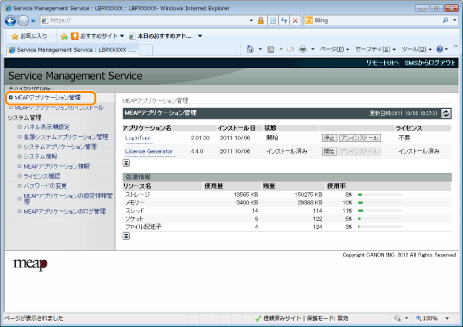
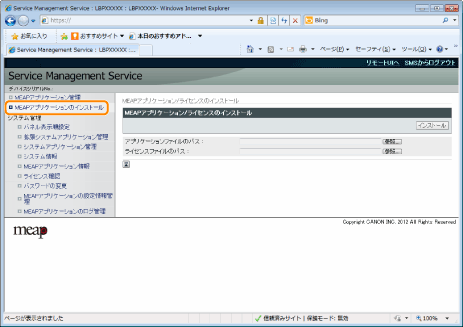
[MEAPアプリケーション管理]メニューの表示項目
|
[アプリケーション名]
|
アプリケーションの名前が表示されます。
|
||||||||
|
[インストール日]
|
アプリケーションがインストールされた日が表示されます。
|
||||||||
|
[状態]
|
アプリケーションの状態が表示されます。
[インストール済み]:
アプリケーションをインストール後、一度も開始したことがない状態。
またはアプリケーションを停止したあとプリンター電源を切り、再起動したあとに一度も開始されていない状態。 [開始]:
アプリケーションが起動している状態。
[停止]:
アプリケーションが停止している状態。
[開始中]:
アプリケーションが起動途中の状態。
[停止中]:
アプリケーションが停止途中の状態。
|
||||||||
|
[ライセンス]
|
アプリケーションのライセンスの状態が表示されます。
[インストール済み]:
有効なライセンスファイルがインストールされている状態。
[未インストール]:
ライセンスファイルが無効になっている状態。
[超過]:
インストールされているライセンスファイルに有効期限があり、 かつ複数のカウンターの種類が設定されている状態で、一部のカウンター値がカウンター上限を超えている状態。
[失効]:
インストールされているライセンスファイルの有効期限が切れている。
または、現在のカウンター値がライセンスファイルの上限値を超えている。
[不要]:
動作にライセンスファイルが不要なアプリケーション。
|
||||||||
|
[資源情報]
|
アプリケーションの資源使用状況が表示されます。
[ストレージ]:
ストレージ使用量。単位はキロバイト(KB)。
[メモリー]:
メモリー使用量。単位はキロバイト(KB)。
[スレッド]:
スレッド数。
[ソケット]:
ソケット数。
[ファイル記述子]:
ファイル記述子数。
|
[MEAPアプリケーションのインストール]メニューの設定項目
|
[MEAPアプリケーション/ライセンスのインストール]
|
MEAPアプリケーションのインストールを行います。
[インストール]:
インストールするアプリケーションファイルとライセンスファイルを指定して、[インストール]をクリックするとインストールが開始されます。 [アプリケーションファイルのパス]:
インストールするアプリケーションファイルを指定します。 [ライセンスファイルのパス]:
ライセンスファイルを指定します。 |
[MEAPアプリケーション管理]メニューと[MEAPアプリケーションのインストール]メニューで行う設定の詳細は、次の項目を参照してください。

